CloudFlare là một dịch vụ DNS trung gian rất nổi tiếng trên thế giới. Nhiều người, trong đó có mình sử dụng CloudFlare bởi những chức năng đặc biệt mà không nhà cung cấp DNS nào khác có được. Để biết thêm thông tin về CloudFlare có thể xem lại bài viết hôm trước mình đã giới thiệu.
Đăng ký tài khoản CloudFlare
Để dùng được CloudFlare, bạn cần phải có một tài khoản. Thủ tục đăng ký rất nhanh gọn.
– Đầu tiên bạn truy cập vào https://www.cloudflare.com, click Sign up now!
– Thông tin đăng ký chỉ cần nhập Email và Password là xong.
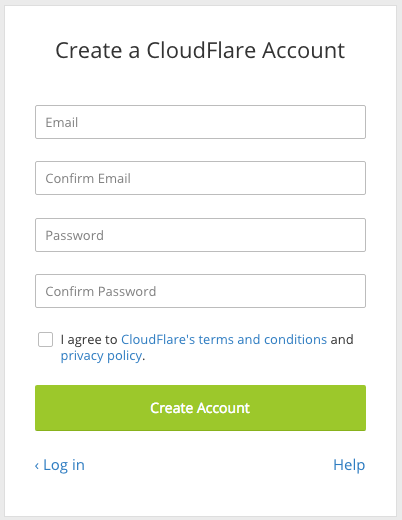
– Đăng ký xong, bạn hãy Login để sử dụng.
Thêm Website vào CloudFlare
– Đầu tiên bạn click link Add Site để thêm website mới vào hệ thống CloudFlare. Nhập tên miền rồi click Begin Scan.
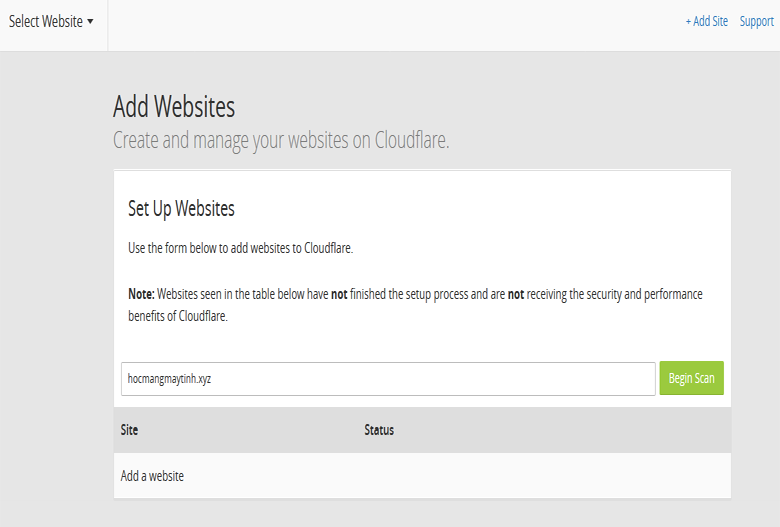
– Bạn có thể thêm nhiều tên miền cùng một lúc, mỗi tên miền cách nhau bởi dấu phẩy “,“.
– Đợi khoảng 1 phút để CloudFlare scan toàn bộ các bản ghi hiện có. Đây là một chức năng rất hay, bạn không cần tốn thời gian để chuyển các bản ghi DNS cũ sang nữa.
– Tiếp theo, nhấn nút Continue Setup để tiếp tục
Xác nhận các bản ghi cho tên miền
– Nếu tên miền đang hoạt động, toàn bộ các bản ghi sẽ được CloudFlare quét và hiển thị bên dưới, hầu hết đều chuẩn nên bạn chỉ cần duyệt qua mà thôi.
– Có thể xuất hiện trường hợp không có bản ghi nào cả, nếu tên miền vừa được đăng ký xong.
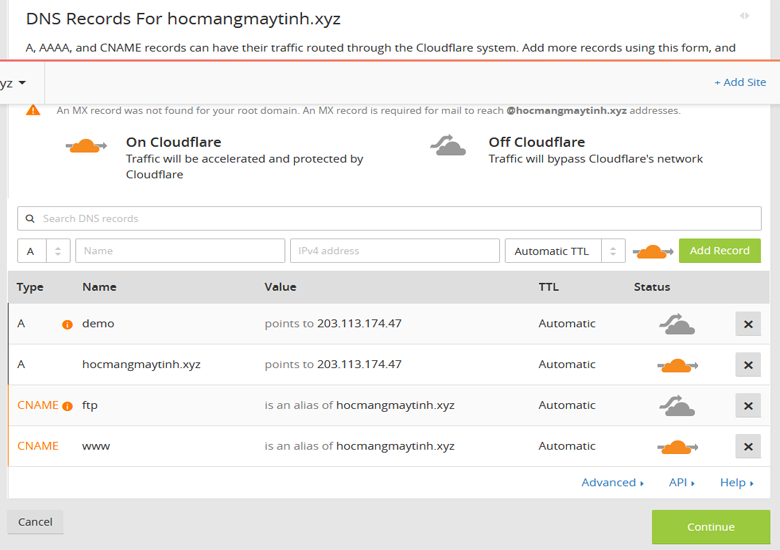
Bạn có thể cập nhật các bản ghi ngay bây giờ hoặc cập nhật sau. Quản lý DNS, phần này mình sẽ nói chi tiết ở bài tiếp theo.
Nhấn nút Continue để tiếp tục.
Lựa chọn Plan
CloudFlare có khá nhiều plan với các chức năng cao cấp, tuy nhiên chúng ta nhu cầu sử dụng cho một website cá nhân thì chỉ cần dùng Free Plan là đủ rồi.
Chọn Free Website rồi nhấn Continue.
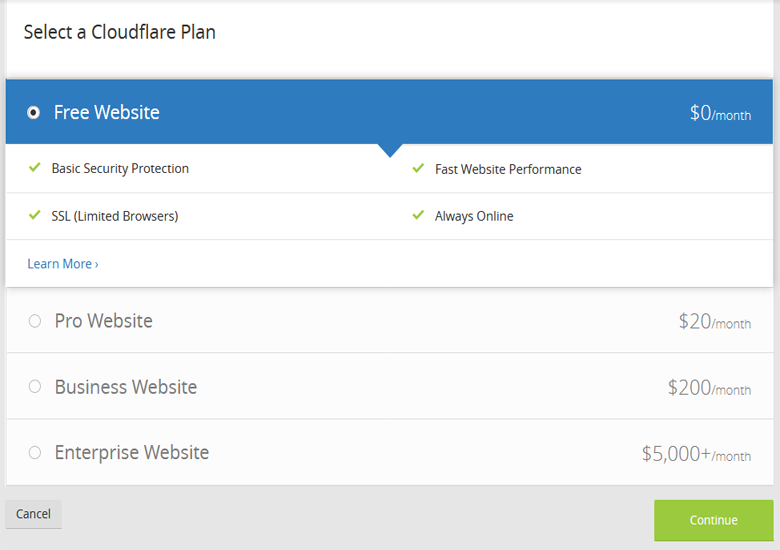
Trỏ Name servers về CloudFlare
Cuối cùng, CloudFlare cung cấp 2 bản ghi Name servers, hãy trỏ tên miền về Name servers mới này.
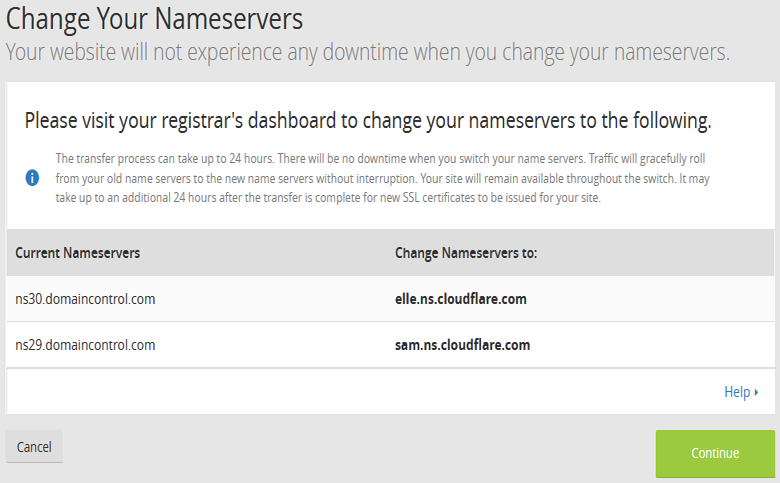
Chẳng hạn mình dùng tên miền ở Godaddy thì mình vào đó và trỏ Nameserver về hai địa chỉ của CloudFlare như thế này:
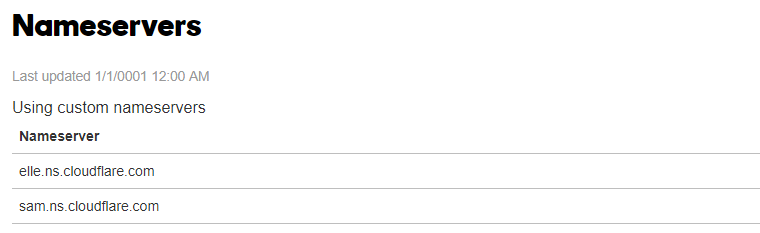
Nhấn Continue để hoàn tất.
Đợi một lúc chờ tên miền cập nhật Name servers xong thì CloudFlare sẽ tự động gửi một email thông báo hoàn tất. Tên miền đã xuất hiện trong tài khoản của bạn và có Status là Active.
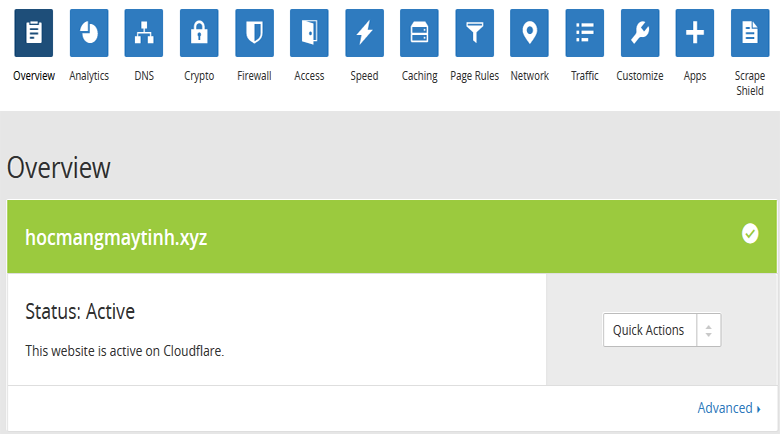
Vậy là xong, website hoạt động rồi đó.
Chúc các bạn thành công! Mọi thắc mắc, cần hỗ trợ hãy bình luận bên dưới hoặc qua Fanpage Facebook, form liên hệ.


